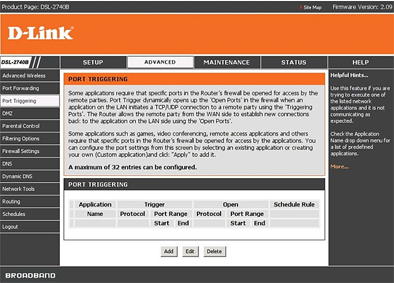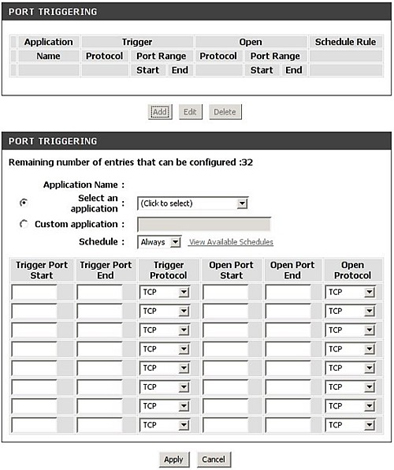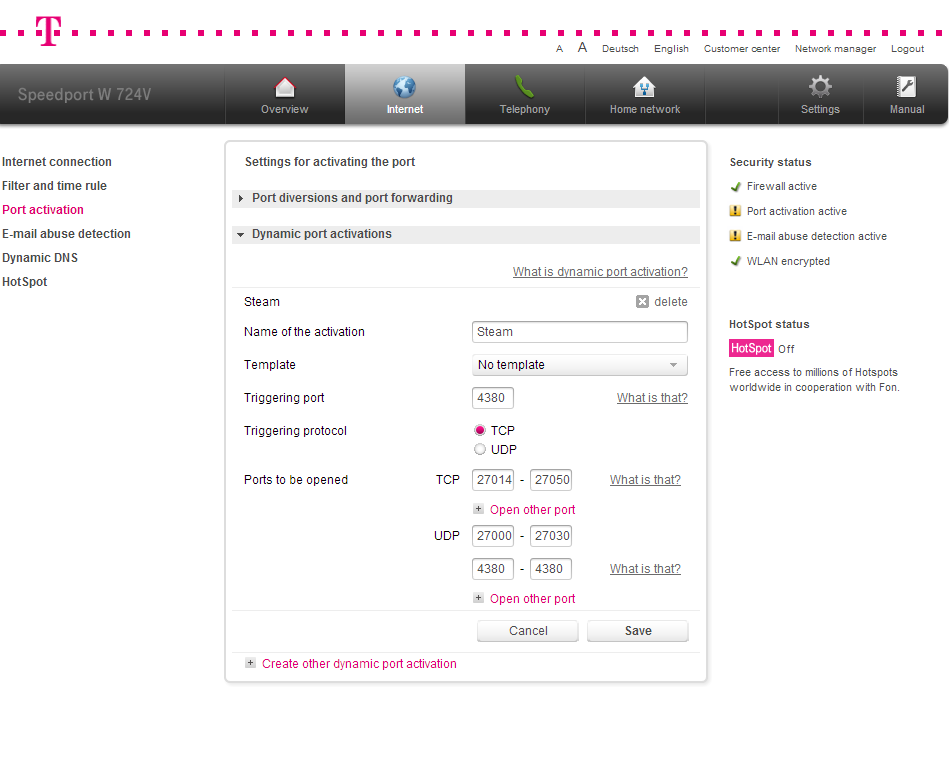port triggering что это
Port triggering что это
Маршрутизатор по умолчанию блокирует все входящие запросы об установке соединения. Механизм работы функции Port Triggering заключается в том, чтобы при появлении определенного события динамически открывать порты на своем внешнем интерфейсе и привязывать их к соответствующим портам компьютера в локальной сети. Таким событием является отправка компьютером из локальной сети пакета на заданный порт (Trigger Port) куда-нибудь во внешнюю сеть.
В отличие от функции Virtual Server здесь нет необходимости фиксировано задавать IP-адрес компьютера в LAN. Работает это так:
Компьютер из LAN устанавливает соединение с хостом в сети Интернет по определенному порту. Если в маршрутизаторе создана запись, в соответствии с которой этот порт является триггером, то при поступлении ответных данных с хоста Интернета обратно в LAN, маршрутизатор организовывает перенаправление соответствующих данной записи входящих портов (Open Port) со своего внешнего интерфейса на интерфейс отправлявшего компьютера в локальной сети.
Для настройки функции Port Triggering на вкладке Advanced выберите раздел Port Triggering. Появится следующая страница:
Создание правила Port Triggering
Нажмите на кнопку Add чтобы создать новое правило. При этом, максимально допускается создание 32 правил. Появится следующая форма:
В разделе Application Name можно либо выбрать преднастроенное правило из списка, либо создать своё. Чтобы создать своё правило, не указанное в списке, выберите Custom application и задайте для него имя.
После того как все данные будут указаны, нажмите кнопку Apply.
На этом настройка завершена. На вкладке Maintenance в разделе System нажмите кнопку Reboot, чтобы сохранить настройки и перезагрузить маршрутизатор.
Удаление правила Port Triggering
Для удаления ранее созданного правила Port Trigerring пометьте его в списке галочкой и нажмите кнопку Delete.
Редактирование правила Port Triggering
Для редактирования ранее созданного правила Port Trigerring пометьте его в списке галочкой и нажмите кнопку Edit.
Port triggering что это
Маршрутизатор по умолчанию блокирует все входящие запросы об установке соединения. Механизм работы функции Port Triggering заключается в том, чтобы при появлении определенного события динамически открывать порты на своем внешнем интерфейсе и привязывать их к соответствующим портам компьютера в локальной сети. Таким событием является отправка компьютером из локальной сети пакета на заданный порт (Trigger Port) куда-нибудь во внешнюю сеть.
В отличие от функции Virtual Server здесь нет необходимости фиксировано задавать IP-адрес компьютера в LAN. Работает это так:
Компьютер из LAN устанавливает соединение с хостом в сети Интернет по определенному порту. Если в маршрутизаторе создана запись, в соответствии с которой этот порт является триггером, то при поступлении ответных данных с хоста Интернета обратно в LAN, маршрутизатор организовывает перенаправление соответствующих данной записи входящих портов (Open Port) со своего внешнего интерфейса на интерфейс отправлявшего компьютера в локальной сети.
Для настройки функции Port Triggering на вкладке Advanced выберите раздел Port Triggering. Появится следующая страница:
Создание правила Port Triggering
Нажмите на кнопку Add чтобы создать новое правило. При этом, максимально допускается создание 32 правил. Появится следующая форма:
В разделе Application Name можно либо выбрать преднастроенное правило из списка, либо создать своё. Чтобы создать своё правило, не указанное в списке, выберите Custom application и задайте для него имя.
После того как все данные будут указаны, нажмите кнопку Apply.
На этом настройка завершена. На вкладке Maintenance в разделе System нажмите кнопку Reboot, чтобы сохранить настройки и перезагрузить маршрутизатор.
Удаление правила Port Triggering
Для удаления ранее созданного правила Port Trigerring пометьте его в списке галочкой и нажмите кнопку Delete.
Редактирование правила Port Triggering
Для редактирования ранее созданного правила Port Trigerring пометьте его в списке галочкой и нажмите кнопку Edit.
Что такое port triggering в роутере
Маршрутизатор по умолчанию блокирует все входящие запросы об установке соединения. Механизм работы функции Port Triggering заключается в том, чтобы при появлении определенного события динамически открывать порты на своем внешнем интерфейсе и привязывать их к соответствующим портам компьютера в локальной сети. Таким событием является отправка компьютером из локальной сети пакета на заданный порт (Trigger Port) куда-нибудь во внешнюю сеть.
В отличие от функции Virtual Server здесь нет необходимости фиксировано задавать IP-адрес компьютера в LAN. Работает это так:
Компьютер из LAN устанавливает соединение с хостом в сети Интернет по определенному порту. Если в маршрутизаторе создана запись, в соответствии с которой этот порт является триггером, то при поступлении ответных данных с хоста Интернета обратно в LAN, маршрутизатор организовывает перенаправление соответствующих данной записи входящих портов (Open Port) со своего внешнего интерфейса на интерфейс отправлявшего компьютера в локальной сети.
Для настройки функции Port Triggering на вкладке Advanced выберите раздел Port Triggering. Появится следующая страница:
Создание правила Port Triggering
Нажмите на кнопку Add чтобы создать новое правило. При этом, максимально допускается создание 32 правил. Появится следующая форма:
В разделе Application Name можно либо выбрать преднастроенное правило из списка, либо создать своё. Чтобы создать своё правило, не указанное в списке, выберите Custom application и задайте для него имя.
С помощью списка Shedule можно назначить время, в которое должно выполняться правило. Если установлено значение Always – правило работает всегда, Never – правило не выполняется (отключено). Нажав на расположенную рядом ссылку View Available Shedules можно посмотреть уже созданные или создать новую преднастройку с указанием необходимого времени суток или дня недели.
Trigger Port Start, Trigger Port End – здесь необходимо указать диапазон портов, который будет выполнять функцию триггера.
Trigger Protocol – используемый протокол для триггера (TCP или UDP, либо оба).
Open Port Start, Open Port End – здесь необходимо указать диапазон портов, которые маршрутизатор будет открывать.
Open Protocol – используемый протокол прослушиваемых портов (TCP или UDP, либо оба).
После того как все данные будут указаны, нажмите кнопку Apply.
На этом настройка завершена. На вкладке Maintenance в разделе System нажмите кнопку Reboot, чтобы сохранить настройки и перезагрузить маршрутизатор.
Удаление правила Port Triggering
Для удаления ранее созданного правила Port Trigerring пометьте его в списке галочкой и нажмите кнопку Delete.
Редактирование правила Port Triggering
Для редактирования ранее созданного правила Port Trigerring пометьте его в списке галочкой и нажмите кнопку Edit.
У меня есть этот маршрутизатор уже несколько недель, и мне нужна переадресация портов для некоторых игр и/или игровых сервисов, таких как Steam.
теперь обычно настройка это не проблема для меня, но то, что поражает мой ум, что мой маршрутизатор просит триггер-порт.
теперь, что это за триггер порт и как я могу выяснить, какой из портов, например предоставляется Steam, это тот, чтобы войти туда?
2 ответов
при использовании классического переадресации портов у вас есть один конкретный вопрос: у вас есть связь 1:1 между входной порт и член сети передается.
например, вы можете указать, что входящий трафик на порту 12345 (плохая идея; никогда не используйте этот порт!) для машины 192.168.2.2. Но если вы, например, играете в эту игру на нескольких компьютерах, вам придется менять форвард каждый раз, когда вы переключаете машины.
фаерволл-это интересно подход к противодействию этим недостаткам:
вы все равно столкнетесь с проблемами, если вы хотите использовать несколько машин одновременно или хотите пассивно слушать порты (например, веб-сервер), но это что-то другое.
Так как это работает? Хорошенький легкий.
давайте предположим, что вы хотите сыграть в какую-то игру, где вы хотели бы провести одиночные матчи. Если есть какой-то сервер аутентификации, к которому ваша игра будет подключена все время, вы можете использовать порт, который сервер использует в качестве триггерного порта. Предположим, это порт 5000.
для проведения игр, другие игроки должны быть в состоянии достичь вашего компьютера на порту 5001. Таким образом, вы создаете новый динамический порт активации со следующими параметрами:
теперь, когда вы начинаете игру и аутентификации/авторизации, игра создать исходящее подключение к серверу аутентификации на порт 5000.
маршрутизатор заметит это, так как это «триггер порт», и включение/перенаправления проброса портов на компьютере связь.
переадресация порта активна, вы можете играть и размещать свои матчи, и т. д.
Также обратите внимание, что эта функция предоставляется не всеми маршрутизаторами. Некоторые используют другую стратегию для перенаправления портов в изменяющейся среде. Например, маршрутизаторы AVM, как правило, получают возможность всегда назначать порт вперед той же машине, даже если ее IP изменяется из-за DHCP. Пока это очень удобный для вещей, которые работают без исходящих соединений (выделенные серверы в целом), он не позволит вам динамически переключать машины и использовать те же порты на них без перенастройки переадресации портов.
Согласитесь, иногда хочется поиграть с друзьями в онлайн-игры, но арендовать для этого целый сервер, который к тому же, очень дорогой, бессмысленно.
Хорошей альтернативой для этого может стать собственный ПК. Тем, у кого доступ в всемирную паутину напрямую, повезло больше — им не нужно играться с портами, т.к. большинство портов открыты.
Но иногда случается так, что дома несколько ПК, ноутбуков и прочих клиентов. Обеспечить всех Интернетом может роутер.
Однако, купив роутер, пользователь сталкивается с большой проблемой — изначально на роутерах порты закрыты, то есть человек может выходить в сеть, но к нему просто так не зайти.
Раз, два, три, Поехали!
Зайдём в веб-интерфейс управления нашим роутером. Обычно это 192.168.1.1, 192.168.0.1 либо 192.168.0.0. Если нет — узнайте на сайте производителя либо в инструкции к нему.
1. Первым делом назначим нашему девайсу постоянный ip на роутере. Это нужно для того, чтобы при каждом включении роутер смог найти и дать нашему ПК отдельный ip.
(В основном это используется при настройке обычного сервера для сайтов и, поскольку, инструкция универсальная, то этот пункт любители онлайн-игр пропускают)
Заходим в DHCP => Address Reservation. Клацаем на add new => В поле MAC Address вписываем MAC нашего устройства. А в IP наш текущий локальный ip
(Для этого, не отходя от кухни, зайдём в DHCP Client List и найдём свой ip в локальной сети. Для тех, кто не знает — откройте «Пуск» => Выполнить => наберите cmd => введите ipconfig и нажмите Enter. В колонке Подключение по локальной сети — Ethernet Adapter есть пункт ip адрес. Он то нам и нужен))
2. И опять же, любители онлайн-игр, Вы можете пропустить этот пункт.
Настроим статические порты для веб-серверов. Клацаем на пункт Forwarding => Virtual Servers.
Вписываем одинаковые Service Port и Internal Port. Это номер того порта, который хотим открыть. Сюда же, в IP Address впишем локальный IP.
Внимание! Если Вы хотите открыть порт 80, для начала перекиньте роутер на другой порт(Например 8888) в пункте Security => Remote Management => Web Management Port
3. О да, теперь любители онлайн-игр могут это читать.
Для начала проверим, доступен ли порт вообще. Например стандартный для minecraft порт 25565 у меня закрыт системой, поэтому я использовал 25575.
Для проверки вытяните кабель провайдера из роутера, вставьте напрямую в ПК.
Зайдите на сайт 2ip.ru, введите нужный порт и нажмите «Проверить». Если написано «Открыт», идём дальше.
4. Открытие портов для игровых серверов.
Переходим в Forwarding => Port Triggering.
Trigger Port равен порту который нужно открыть, его запишем и в Incoming Ports.
5. Перезагружаем роутер
Включаем сервер, заходим на 2ip.ru, если открыт — поздравляем, у Вас получилось!
Данная статья не подлежит комментированию, поскольку её автор ещё не является полноправным участником сообщества. Вы сможете связаться с автором только после того, как он получит приглашение от кого-либо из участников сообщества. До этого момента его username будет скрыт псевдонимом.
Что такое Port Triggering в настройках роутера?
Всем привет! Сегодня мы поговорим про то, что же такое «Port Triggering» (Триггер порт) в настройках роутера. Забавно, что даже на русской прошивке настройка имеет английское наименование. В статье я подробно описал данную функцию, а также чем она отличается от стандартного проброса портов. Поехали!
Коротко про порты
Давайте сначала коротко расскажу, что же такое порты. Напомню, что роутер выполняет роль шлюза — то есть является связующим звеном между глобальным интернетом и вашей локальной сетью. Если мы вспомним, то роутер имеет сразу два адреса:
Подключившись к сети роутера по проводу или по Wi-Fi компьютер, телефон или любое другое устройство, начнет отправлять запросы в интернет. Не буду вдаваться в детальную схему, но роутер постоянно для определенных запросов и протоколов открывает и закрывает так называемые порты. Все как в заливе у кораблей.
Это нужно для безопасности. Этим всем занимается Firewall (он же Межсетевой экран или Брандмауэр). Если вы подключите кабель от провайдера к себе в компьютер, то операционная система Windows или Linux, также будет иметь на борту Файрволл, и он, в свою очередь, будет заниматься тем же — открывать и закрывать порты и блокировать нежелательные запросы из интернета. Опять же — во имя безопасности, и чтобы никакой вирус не проник.
Советую более детально почитать про порты и про NAT.
Что такое Trigger Protocol?
Такое понятие можно встретить в классической прошивке TP-, в разделе «Переадресация» (Forwarding). В русской прошивке немного другое наименования пунктов настроек, поэтому я для понимания буду оставлять сразу два скриншота.
Давайте еще раз я коротко расскажу, что происходит при запросе из локальной сети. Представим, что мы играем в игру, например, в CS или Dota:
Все происходит быстро и сама схема очень грубая, но я думаю, сам принцип вы понимаете. Для того, чтобы в локальную сеть попадали только нужные ответы, и нужно иногда открывать порты.
И тут мы подошли к понятию переадресация или проброс портов. Если вы кликните по разделу «Переадресация», то увидим похожие настройки, но они немного отличаются от того «Port Triggering». При этом вы сразу попадете по умолчанию в подраздел «Виртуальный сервер» (Virtual Servers).
Если присмотреться, то можно заметить, что добавился IP-адрес — это IP локального адрес любого устройства, подключенного к сети роутера. Это может быть компьютер, ноутбук, камера видеонаблюдения, телевизор, сервер, или даже принтер.
А разница тут есть. Смотрите, чуть выше я очень схематически описал процедуру запроса из локальной сети в глобальную. То есть запрос идет, роутер открывает порт, ждет ответа от сервера, а потом порт закрывает.
В разделе «Переадресация» можно настроить переадресацию портов для определенных задач. Но при этом порт будет постоянно то открываться, то закрываться для определенной программы.
В «Port Triggering» схема проброса или открытия порта немного другая. Там нет пункта IP-адреса. То есть порты открываются автоматически для любого устройства сети, если есть правило с определенным номером порта. Для чего это нужно? — если у вас есть конкретное устройство, с которого вы хотите выполнить проброс, то лучше это делать через «Переадресацию», указав IP устройства. Если же таких устройств или программ много, то можно прописать «Триггер портов» и роутер будет автоматом открывать сеть для запросов по конкретным портам.
Теперь пройдемся по пунктам настройки, и вам станет все понятно.
ПРИМЕЧАНИЕ! Но до 5 правил через запятую в одной записи.
Про DMZ и UPnP
Давайте еще пройдемся по соседним разделам, чтобы вы имели полное представление о переадресации. Про виртуальный сервер я уже рассказал, а также чем он отличается от «Port triggering».
Если перейти в подраздел «DMZ», то мы увидим, что тут кроме как указания IP-адреса ничего особенного нет. DMZ используется для того, чтобы сделать конкретное устройство полностью открытым для интернета, но при этом само устройство будет подключено к локальной сети. То есть будут открыты все порты для всех протоколов на любые запросы и ответы.
Представим себе, что вы подключили сервер к роутеру. К этому серверу вы хотите подключаться из интернета. Например, это игровой сервер. Да можно прописать конкретные правила для проброса портов. Но что, если эти порты уже используются или закрыты?
В таком случае можно прописать IP-адрес сервера тут. Тогда этот сервер станет полностью открытым и станет «типа» публичным. Более детально про DMZ можно почитать тут.
UPnP — эта функция, которая автоматически открывает и закрывает порты без вашего участия. Здесь можно посмотреть список текущих настроек. Также можно и выключить эту функцию, но делать этого я не рекомендую. Если выключить UPnP, то вам нужно будет самостоятельно для каждой программы на вашем компьютере, которая работает с интернетом, прописывать правило проброса портов. Более подробно про UPnP можете почитать тут.
Как открыть порт на роутере
Передача настроек беспроводной сети — это не единственная функция, которую выполняет маршрутизатор. Устройство работает как барьер, не позволяющий проникать посторонним в домашний компьютер пользователя.
Содержание
Как открыть порт на роутере: назначение проброса портов
Передача настроек беспроводной сети интернет в частном доме — это не единственная функция, которую выполняет маршрутизатор. Устройство работает как барьер, не позволяющий проникать посторонним в домашний компьютер пользователя. Но когда возникает необходимость подключиться к сетевому оборудованию извне, нужно знать, как открыть порт на роутере.
Что такое порты и зачем их бросать
В процессе объединения устройств в локальную сеть маршрутизатор присваивает каждой сетевой единице внутренний IP-адрес. Таким образом, оборудование пользователя становится невидимым для сторонних подключений из интернета в частном секторе. Но в ряде случаев нужно обеспечить внешний доступ к информации, хранящейся на устройствах. Для этого предусмотрена функция проброса портов. Речь идет не о проводном подключении интернета в коттедже через разъем, а о входе к ПК через онлайн-доступ.
Порты — это пути, по которым сетевые устройства получают и отправляют данные. Каждый канал имеет свое цифровое обозначение и определенную функцию (к примеру, передача зашифрованного и незашифрованного трафика).
Если бы пути были открыты постоянно, система была бы полностью обнажена для проникновения и ни о какой защите информации не могло быть и речи. Поэтому открытие портов на роутере оправдано только в исключительных случаях.
Под пробросом понимают применение специального протокола, разрешающего обращаться к выбранному каналу из внешней среды и подключаться через него к внутрисетевому устройству.
Зачем открывают порты на роутере
Самая частая причина, по которой прибегают к пробросу портов — возможность играть в многопользовательские онлайн-игры. Открывая доступ, геймер позволяет игровому серверу подключиться к своему ПК.
Ряд программ, таких как Skype, умеют самостоятельно находить и перенаправлять каналы, необходимые для их функционирования, посредством технологии UPnP.
Продвинутые пользователи пробрасывают порты, чтобы иметь возможность подсоединяться к своим сетевым устройствам в любой момент для скачивания и просмотра файлов, к примеру, с подключенной IP-камеры или при работе удаленно.
Сервисы для проверки открытых портов
Общее число путей, по которым происходит передача информации — 65536. Наиболее часто используемые для почтовых сервисов, HTML, MS SQL, IMAP, SMTP — от 0 до 1023. Среди них есть каналы, которые чаще всего применяют для пиратского входа. Открывать их небезопасно, слишком высок риск хакерской атаки. Поэтому, когда в сети встречается вопрос — для чего на роутере открыт 22 порт, опытные пользователи рекомендуют закрыть его и определять для проброса пути из более высокого диапазона (от 49152).
Каналы с нумерацией от 1024 до 49151 резервируются под специальные потоки ПО. Остальные пути называют динамическими и могут использоваться для любых целей.
Чтобы проверить, есть на роутере открытые порты и защитить систему от удаленной атаки, разработаны специальные онлайн-приложения, большинство из которых бесплатные для пользователя. Некоторые программы требуют введения номера порта для диагностики, другие тестируют наиболее часто используемые каналы.
Предварительная настройка, как узнать сетевой адрес роутера
Для внесения любых изменений в настройки маршрутизатора в том числе и перед тем, как открыть порты в роутере, понадобится войти в сетевой интерфейс устройства с помощью IP-адреса. Это комбинация из цифр и точек, введенная без пробелов в адресную строку браузера.
Самый простой способ найти адрес — перевернуть девайс и посмотреть на наклейку, расположенную на нижней панели. Кроме IP, там указан МАС-адрес, логин и пароль для входа в меню настроек.
Важно: Чаще всего IP-адрес выглядит как 192.168.0.1 либо 192.168.1.1, в зависимости от модели маршрутизатора.
Однако бывают ситуации, когда данные были изменены пользователем при предыдущей настройке и точного IP владелец оборудования не знает. Обстоятельства, почему так происходит, различные, чаще всего данные меняются вручную при предыдущем настраивании девайса.
Поэтому адрес придется узнавать при помощи инструментов Windows. Для этого действуют по следующей схеме:
Как открыть порты на роутере самостоятельно
После введения IP-адреса перед пользователем открывается окно авторизации, в котором требуется ввести сочетание логина и пароля. Комбинаций не так много. По умолчанию это admin/admin, root/admin, user/user. Иногда пароль вообще не предусмотрен.
Чтобы открыть доступ, используют несколько способов, вне зависимости от производителя и модификации устройства:
При выборе настройки DMZ путь следующий:
Описанный порядок действий позволяет открыть все доступные порты на оборудовании, чей сетевой адрес указан при настройке. При этом локальная сеть останется под защитой, благодаря межсетевому экрану роутера.
Для проброса путей через виртуальные серверы в меню настроек роутера выбирают соответствующий раздел. Чаще всего он так и называется «Виртуальные серверы». Кликнув на него, пользователю открывается страница с IP-адресом оборудования и графами, в которое требуется ввести начальные и конечные значения перенаправляемых портов. Затем изменения применяют и сохраняют.
Если в интерфейсе маршрутизатора нет определенных разделов, описанных выше, проблема решается через сервис «Триггер портов». В нужных полях прописывают диапазон путей для входа и выхода, а также тип применяемого протокола. Информация указывается в приложении, для которого проводится проброс. Завершающий этап — нажать «Добавить», а затем сохранить примененные изменения.
Инструкция, как открыть порты на роутере
Алгоритмы по открытию портов на устройствах от разных производителей не слишком отличаются, многое зависит от удобства и доступности интерфейса. С оборудованием от китайских компаний типа TP-, D- или Tenda проблем не возникает даже у новичков, так же, как и у владельцев отечественных роутеров SNR.
Настройку продвинутого европейского оборудования типа MikroTik лучше отдать в руки профессионалов. Устройства работают на базе собственной ОС, плохо знакомой российским пользователям.
Важно: Прежде чем выполнять проброс каналов, важно убедиться, что на маршрутизаторе установлена актуальная версия прошивки.
Проброс на маршрутизаторах от китайского производителя TP- проводится через раздел «Переадресация», в котором выбирают вкладку «Виртуальные серверы». Если на устройстве проброс ранее не выполнялся, перед пользователем откроется пустая таблица. Если есть открытые каналы, их данные отразятся в перечне.
Чтобы настроить новую переадресацию, нужно нажать кнопку «Добавить» и заполнить графы во всплывшем окне:
Затем сохраняют настройки и проверяют доступность пути.
Ростелеком
С маршрутизаторами, рекомендуемыми провайдером «Ростелеком», ситуация обстоит следующим образом. После входа в меню настроек выбирают вкладку «Приложение».
Затем идут по такому пути:
ZyXel
Проброс портов на маршрутизаторах от производителя ZyXel выполняется через раздел «Безопасность». Для этого на главной странице интерфейса выбирают иконку в виде щита.
Последовательность шагов следующая:
Перенаправление каналов в маршрутизаторах компании Asus производится на такой схеме:
Для внесения изменений в настройки роутеров D- в меню выбирают вкладку «Межсетевой экран/Виртуальные серверы» и кликают «Добавить».
В открывшемся окне заполняют следующие графы:
После этого нажимают «Применить» и активируют настройки по пути «Система» — «Сохранить». Затем маршрутизатор необходимо перезагрузить.
Предварительные настройки Виндовс
Прежде чем перебрасывать порты, в настройках ПК необходимо провести подготовительные процедуры — задать статический IP-адрес. Это необходимо, чтобы адрес не менялся каждый раз после соединения с маршрутизатором. Это делается через DHCP-сервер, а конкретный алгоритм зависит от производителя и модели роутера.
Порт не открывается — что делать
Наиболее частой причиной отказа порта открываться является блокировка системы брандмауэром Виндовс. Поэтому лучше заранее позаботиться о разблокировке отдельных программных компонентов.
Как поменять или добавить порт в роутер
Добавление и изменение каналов происходит в интерфейсе маршрутизатора. Для примера можно рассмотреть девайс от ТП-Линк.
Первые шаги стандартные — ввод адреса через браузер и сочетания логина/пароля по умолчанию. Затем переходят в раздел «Виртуальные серверы». В выпавшем списке отображаются все открытые пути, рядом с которыми предусмотрены кнопки «Изменить» и «Удалить», нажатием на которые можно внести изменения.
Важно: При вводе новых данных необходимо удостовериться, что номера каналов не совпадают с уже прописанными, иначе это приведет к внутренним системным конфликтам.
Решение возможных проблем при пробросе портов
По сути, проблем с портами бывает только две — сервис проброса либо не работает вообще, либо неожиданно отказывается функционировать, хотя раньше работал без сбоев.
Изменился IP-адрес компьютера-клиента
Изменение адреса ПК происходит, только если пользователь заранее не позаботился о прописывании статического IP. Как это сделать, описано выше либо можно внести изменения посредством вызова командной строки.
Программа, для которой был открыт порт меняет его произвольным образом
Вопрос с произвольной заменой портов возникает у пользователей торрентов. Чтобы избежать проблемы, курсор наводят на название программы, открывают параметры комбинацией Ctrl+P и указывают номер пути в разделе «Соединение». Галочку в строке «Случайный порт при запуске» снимают. Остается только подтвердить изменения.
Порт открыт, но прикладные программы не работают через него
Если функция перенаправления все же не работает, необходимо перепроверить, корректно ли внесены исключения в настройки брандмауэра либо вовсе отключить защитную функцию.